cad怎么转为pdf
1.
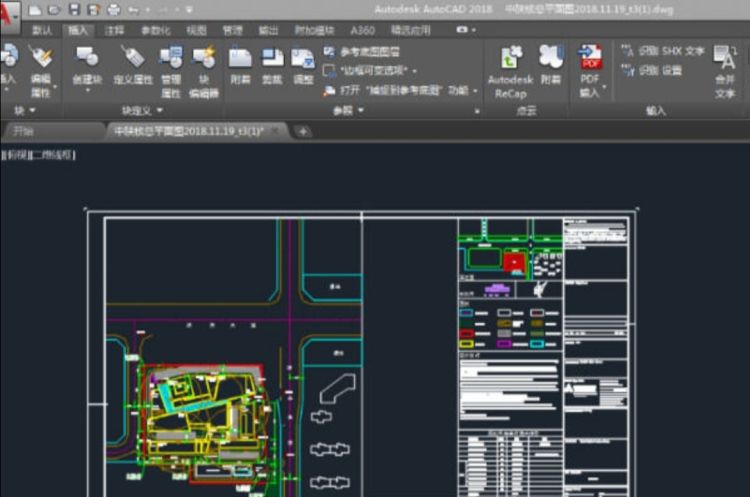
2.
在左侧工具栏中点击“输出”功能,在输出弹框中点击“PDF”选项;
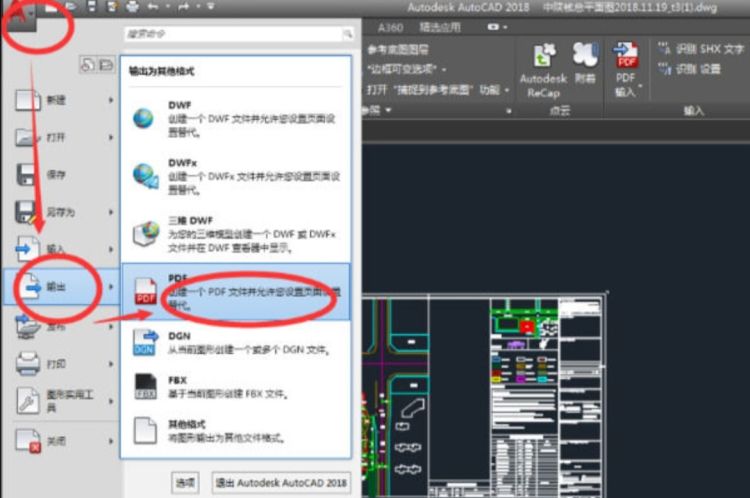
3.
在输出选择窗口设置到处图纸范围;
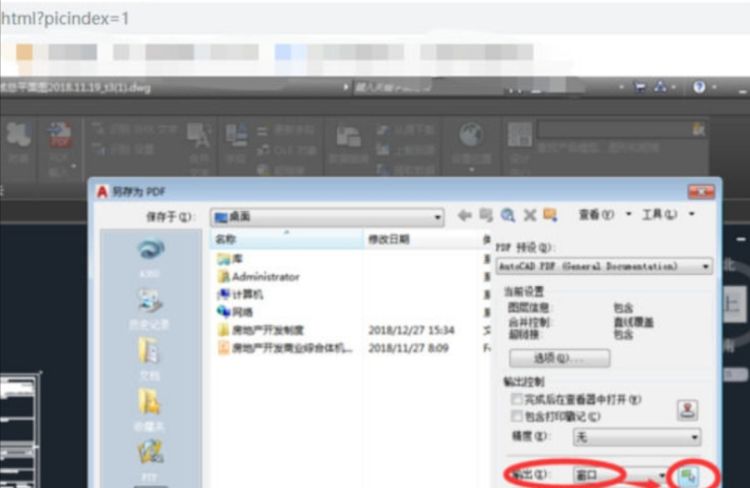
4.
在页面设置菜单,选择“替代”选项;
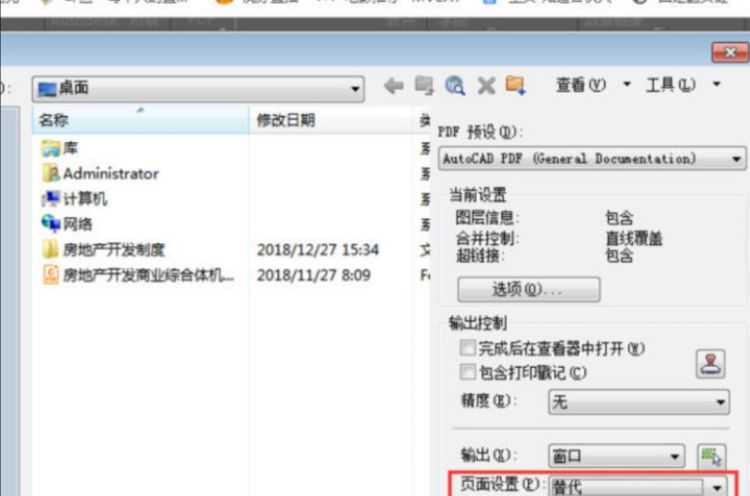
5.
设置打印样式表为“acad.ctb”,点击“确定”,这样就将cad文件转为PDF文件;
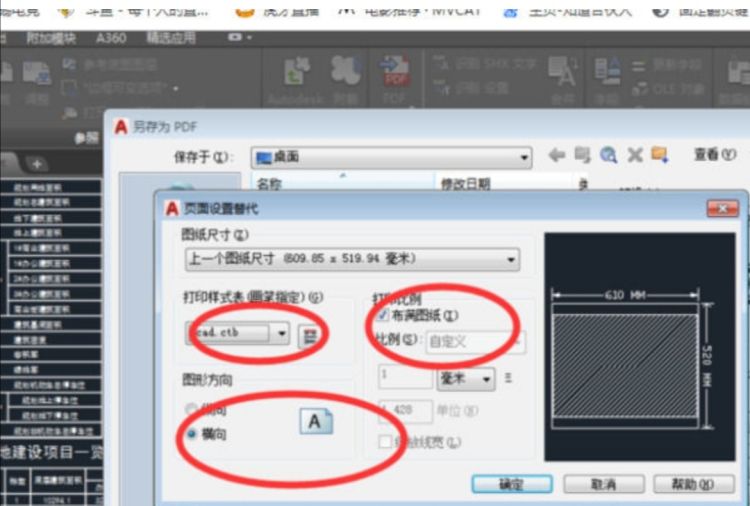
cad怎么生成pdf格式
在AutoCAD中,您可以按照以下步骤将绘图文件保存为PDF格式:
1. 打开您要转换为PDF格式的AutoCAD文件。
2. 点击“输出”选项卡。在AutoCAD界面上方的功能区中,单击“输出”选项卡。
3. 选择“打印”命令。在“输出”选项卡上,找到“打印”命令,并单击它。或者可以使用快捷键“Ctrl+P”来快速访问打印命令。
4. 打开“打印”对话框。在“打印”界面上,单击“打印设置”按钮,打开“打印设置”对话框。
5. 选择打印机。在“打印设置”对话框中,选择一个PDF打印机作为打印机设备。如果您没有可用的PDF打印机,可以从互联网上下载和安装一个PDF打印机驱动程序。
6. 配置打印设置。在“打印设置”对话框中,配置您需要的打印设置选项,例如纸张大小、打印方向、颜色、线宽等。然后单击“确定”按钮保存配置。
7. 预览打印效果。在“打印设置”对话框中,单击“预览”按钮,预览打印后的效果。
8. 开始打印。在“打印设置”对话框中,单击“打印”按钮,开始转换为PDF格式。
9. 保存PDF文件。在弹出的“另存为”对话框中,选择一个文件夹和文件名,并将文件类型设置为PDF格式,然后单击“保存”按钮即可保存为PDF格式。
完成上述步骤后,您就可以将AutoCAD文件转换为PDF格式文件成功了。
版权声明:本文来自用户投稿,不代表【匆匆网】立场,本平台所发表的文章、图片属于原权利人所有,因客观原因,或会存在不当使用的情况,非恶意侵犯原权利人相关权益,敬请相关权利人谅解并与我们联系(邮箱:dandanxi6@qq.com)我们将及时处理,共同维护良好的网络创作环境。



